Thay đổi độ dày nét vẽ trong autocad là điều mà hầu hết những người sử dụng phần mềm này thực hiện. Nó như yếu tố căn bản trong việc định hình bản vẽ thiết kế và đóng vai trò quan trọng giúp quá trình làm việc trên autocad dễ dàng hơn.Bạn đang xem: Lệnh vẽ nét đậm trong cad
Bản vẽ là nơi hiện thực hóa các ý tưởng thiết kế. Thế nhưng, để có một bản vẽ hoàn chỉnh và đẹp mắt nhất thì đòi hỏi người thiết kế phải biết vận dụng, sắp xếp các đường nét (Hay nét vẽ ) một cách linh hoạt và điêu luyện. Bên cạnh đó, việc chọn nét vẽ đậm hay nhạt, đứt hay liền là việc trọng yếu không kém. Đặc biệt là khi thiết kế trên phần mềm, thay đổi độ dày nét vẽ trong autocad được xem là công đoạn góp phần hoàn thành bản vẽ thiết kế nhanh chóng và hiệu quả. Sau đây tmec.edu.vn chia sẻ đến bạn cách thay đổi độ dày nét vẽ trong Autocad
1. Autocad và những ứng dụng trong cuộc sống
Nếu bạn là người hoạt động trong lĩnh vực kiến trúc, xây dựng, thiết kế ….thì chắc hẳn autocad không còn quá xa lạ đối với bạn. Thật ra, autocad là ứng dụng thiết kế trên máy tính hỗ trợ việc xử lý, trình bày các bản thiết kế.
Bạn đang xem: Cách vẽ nét đậm trong cad

Hình 1: Sử dụng autocad ứng dụng trong cuộc sống.
Trong thực tế, autocad có vai trò quan trọng trong nền công nghiệp hàng không. Nó được ứng dụng dùng để lên hình và trình bày những ý tưởng mô phỏng các thiết bị hàng không có kích thước quá lớn mà giấy vẽ không thể hoàn thành được. Bên cạnh đó, autocad còn trở thành ứng dụng không thể thiếu đối với những người hoạt động trong lĩnh vực thiết kế, xây dựng.
Họ sử dụng chúng hằng ngày và tiến hành trình bày các bản thiết kế, dự án trên mô hình 2D, 3D dưới sự giúp đỡ của autocad. Trong thiết kế nội thất, người thiết kế sử dụng autocad để trình bày những bản thiết kế kỹ thuật có sự yêu cầu về độ chính xác cao cho khách hàng của mình.
2. Thay đổi độ dày nét vẽ trong autocad bằng cách nào?
Để tiến hành thay đổi độ dày nét vẽ trong autocad, chúng ta có hai cách thực hiện như sau:
Cách 1: Sử dụng lệnh Pline trong autocad.
Đầu tiên, bạn hãy gõ PL rồi nhấn Enter. Tiếp theo, click đến điểm bạn chọn làm điểm đầu và gõ W. Bạn muốn thay đổi độ dày nét vẽ là bao nhiêu thì nhập lượng thay đổi và nhấn Enter để kết thúc. Ví dụ, bạn muốn thay đổi độ dày nét vẽ thành 2, bạn chỉ cần nhấn 2 rồi bấm Enter kết thúc quá trình thao tác tăng độ dày nét vẽ trong autocad.
Chỉ với những bước như trên, bạn có thể tiến hành thay đổi độ dày nét vẽ trong autocad một cách dễ dàng.
Cách 2: Thực hiện thay đổi mặc định.
Muốn thực hiện thay đổi độ dày cho nét vẽ trong autocad, bạn hãy chọn đường thẳng cần thay đổi độ dày. Tiếp theo, bạn tiến hành chọn By Layer rồi chọn kích thước layer mà bạn muốn.

Hình 2: Thay đổi độ dày nét vẽ bằng thao tác thay đổi mặc định.
Tuy nhiên, khi thực hiện thay đổi mặc định bạn phải bật LWT (Lineweight) thì autocad mới có thể hiển thị nét đậm để bạn nhìn thấy. Ngược lại nếu không bật LWT, bạn sẽ không nhìn thấy nét đậm trên màn hình autocad.
3. Tại sao phải tiến hành thay đổi độ dày nét vẽ trong autocad?
Các bản vẽ thiết kế có rất nhiều đường nét khác nhau, bao gồm nét đứt, nét liền. nét thanh, nét đậm, đường cong, đường thẳng, … Một bản vẽ có thể chứa đựng hàng trăm, thậm chí là hàng nghìn, hàng triệu nét vẽ khác nhau.
Muốn phân biệt và sử dụng bản vẽ thiết kế một cách dễ dàng là điều rất khó nếu các nét vẽ đều có sự tương đồng hoặc giống hệt nhau.
Chính vì thế, thay đổi độ dày nét vẽ trong autocad là thao tác hết sức cần thiết. Nó giúp người thiết kế có thể dễ dàng nhận ra các nét vẽ trong bản thiết kế để tiện xem xét và chỉnh sửa. Ngoài ra, tăng độ dày nét vẽ trong autocad giúp bản vẽ thiết kế đạt yêu cầu về độ chi tiết và cụ thể hơn sau khi in ấn.

Hình 3: Thay đổi độ dày nét vẽ trong autocad.
Có thể nói autocad là ứng dụng không thể thiếu đối với lĩnh vực thiết kế, xây dựng và kiến trúc. Nó hỗ trợ quá trình thiết kế, sửa chữa bản vẽ một cách nhanh chóng và hiệu quả. Trong đó, việc thay đổi độ dày nét vẽ trong autocad là thao tác mà bất kỳ cũng từng thực hiện qua nếu sử dụng phần mềm autocad. Hy vọng rằng bài viết này sẽ đem đến cho bạn những thông tin bổ ích về autocad nói chung và thao tác tăng độ dày nét vẽ trong autocad nói riêng.
Đc: 1227 Hiệp Nhất, Phường 4, Tân Bình, Thành phố Hồ Chí Minh
Khi thiết kế bản vẽ, rất khó tránh lỗi sai trong phần text thiết lập cho các nét vẽ. Vậy làm thế nào để chỉnh độ dày của nét trong Cad? Để sử dụng Autocad, bạn cần phải nắm rõ những thao tác cơ bản trong phần mềm.

Autocad là một phần mềm vẽ kỹ thuật cho máy tính.
Autocad là một phần mềm vẽ kỹ thuật trên máy tính và được dùng phổ biến trong lĩnh vực xây dựng. Trong đó, yếu tố giúp các ý tưởng trong đầu thành hình và hiện ra một cách chính xác nhất đó là các nét vẽ, đây là yếu tố căn bản tạo nên các bản vẽ kĩ thuật trên phần mềm Autocad. Chính vì thế nên việc chỉnh độ dày của nét trong Cad là điều mà những người sử dụng phần mềm này cần biết để thao tác vẽ được nhanh chóng, dễ dàng mà chuẩn xác nhất.
Tại sao cần chỉnh độ dày của nét trong Cad?
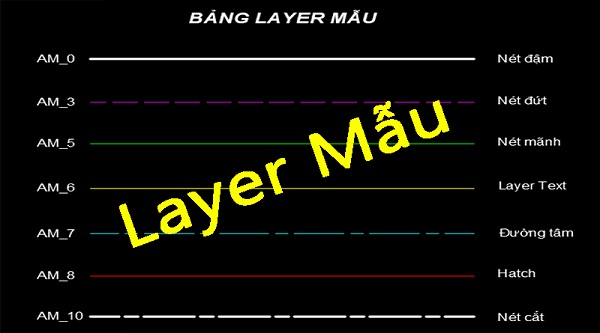
Các layer mẫu sử dụng cho việc chỉnh độ dày của nét trong Cad.
Tác dụng của việc thay đổi độ dày nét vẽ giúp cho những thao tác làm việc trên Autocad trở nên dễ dàng và chuẩn xác hơn. Để biểu diễn vật thể, trên bản vẽ kỹ thuật sẽ dùng các loại nét vẽ có hình dạng và kích thước khác nhau. Những loại nét vẽ được quy định trong TCVN 8–1993 phù hợp với tiêu chuẩn quốc tế ISO 128–1982. Các chiều rộng của nét vẽ cần chọn sao cho phù hợp với kích thước của loại bản vẽ như: 0,18; 0,25; 0,35; 0,5; 0,75; 1; 1,4; 2mm. Nếu bạn đang dùng phần mềm Autocad Mechanical thì không cần phải tạo lại những kiểu đường nét này vì trong phần mềm đã tích hợp sẵn cho các bạn.
Cách chỉnh độ dày của nét trong Cad
Các lựa chọn chỉnh độ dày của nét trong Cad.
Để thay đổi độ dày của nét vẽ trong Autocad không quá khó, nắm được cách chỉnh độ dày của nét vẽ sẽ giúp ích rất nhiều trong quá trình làm việc với Autocad. Dưới đây, chúng tôi sẽ chia sẻ hai cách đó là sử dụng lệnh Pline và thao tác thủ công, mỗi một cách đều có những ưu và nhược điểm riêng, nếu thấy cách nào áp dụng thuận tiện nhất cho bạn thì có thể làm theo nhé!
Sử dụng lệnh Pline
Bước 1: Mở phần mềm Autocad trên máy tính rồi gõ PL, sau đó nhấn Enter và click vào điểm được chọn là điểm đầu.
Bước 2: Tiếp theo, gõ W rồi nhập độ dày của đoạn thẳng (thông thường thì nét vẽ Pline sẽ ở khoảng 0.3 và nếu muốn thay đổi ở chiều hướng tăng lên hay giảm đi thì có thể nhập vào phần này).
Bước 3: Nhấn Enter.
Chỉ với vài bước đơn giản trên là bạn đã có thể chỉnh sửa độ dày Pline trong Autocad theo ý mong muốn. Pline là đối tượng duy nhất bao gồm các dòng hoặc (và) phân đoạn hình cung thường được nhiều chuyên gia trong ngành sử dụng mỗi ngày nên việc tìm hiểu thêm về kiến thức cũng như nắm vững tính năng này từ cơ bản đến nâng cao là điều hoàn toàn cần thiết.
Sử dụng lệnh By layer
Bước 1: Quét chọn đường thẳng.
Bước 2: Vào By layer rồi sau đó chọn kích thước Layer bạn mong muốn.
Lưu ý: Khi bạn dùng cách này, bạn phải bật LWT thì Autocad mới hiển thị nét đậm lên, nếu không bật LWT thì sẽ không thể nhìn thấy được.
Ở cách thay đổi độ dày nét vẽ này nếu giả sử bạn muốn nét vẽ dày X li. Đầu tiên, hãy gõ PL rồi chọn Enter. Tiếp đến nhấn chọn vào điểm bạn chọn là điểm đầu. Khi đã click chọn được điểm đầu thì hãy gõ W, lúc này hãy nhập độ dày X mà bạn muốn vào rồi nhập lại độ dày X lần nữa, kết thúc nhấn Enter là hoàn tất.
Ví dụ cụ thể như: Khi thực hiện trên phần mềm Autocad, nếu bạn muốn nét vẽ dày 2 ly thì hãy thao tác như các bước phía trên, cho đến khi nhập độ dày của đoạn thẳng thì hãy thay X là 2 rồi Enter là xong.
Ý nghĩa của việc chỉnh độ dày của nét trong Cad
Việc sử dụng các nét vẽ khi thiết kế bản vẽ trong Cad có ý nghĩa đặc biệt quan trọng. Nó sẽ giúp bạn phân biệt các đối tượng với nhau, đồng thời chú thích cho đặc tính của đối tượng đó. Điều này sẽ giúp cho việc lựa chọn đối tượng khi thiết kế bản vẽ được nhanh chóng và dễ dàng hơn.
Trên đây là 2 thủ thuật phần mềm chỉnh độ dày của nét trong Cad mà chúng tôi muốn chia sẻ đến các bạn. Hãy bỏ túi các cách trên nhé vì chắc chắn trong quá trình làm việc với Autocad bạn sẽ dùng đến. Mong bài viết này sẽ phần nào bổ sung thêm kiến thức về Autocad và sẽ giúp được nhiều bạn ngày càng chuyên nghiệp hơn trong công việc của mình.
Bạn đang xem: Cách thay đổi độ dày nét vẽ trong autocad Tại tmec.edu.vn: Kiến Tạo Không Gian Ươm Mầm Hạnh PhúcThay đổi độ dày nét vẽ trong autocad là điều mà hầu hết những người sử dụng phần mềm này thực hiện. Nó như yếu tố căn bản trong việc định hình bản vẽ thiết kế và đóng vai trò quan trọng giúp quá trình làm việc trên autocad dễ dàng hơn.
Bản vẽ là nơi hiện thực hóa các ý tưởng thiết kế. Thế nhưng, để có một bản vẽ hoàn chỉnh và đẹp mắt nhất thì đòi hỏi người thiết kế phải biết vận dụng, sắp xếp các đường nét (Hay nét vẽ ) một cách linh hoạt và điêu luyện. Bên cạnh đó, việc chọn nét vẽ đậm hay nhạt, đứt hay liền là việc trọng yếu không kém. Đặc biệt là khi thiết kế trên phần mềm, thay đổi độ dày nét vẽ trong autocad được xem là công đoạn góp phần hoàn thành bản vẽ thiết kế nhanh chóng và hiệu quả. Sau đây tmec.edu.vn chia sẻ đến bạn cách thay đổi độ dày nét vẽ trong Autocad
1. Autocad và những ứng dụng trong cuộc sống
Nếu bạn là người hoạt động trong lĩnh vực kiến trúc, xây dựng, thiết kế ….thì chắc hẳn autocad không còn quá xa lạ đối với bạn. Thật ra, autocad là ứng dụng thiết kế trên máy tính hỗ trợ việc xử lý, trình bày các bản thiết kế.

Trong thực tế, autocad có vai trò quan trọng trong nền công nghiệp hàng không. Nó được ứng dụng dùng để lên hình và trình bày những ý tưởng mô phỏng các thiết bị hàng không có kích thước quá lớn mà giấy vẽ không thể hoàn thành được. Bên cạnh đó, autocad còn trở thành ứng dụng không thể thiếu đối với những người hoạt động trong lĩnh vực thiết kế, xây dựng.
Họ sử dụng chúng hằng ngày và tiến hành trình bày các bản thiết kế, dự án trên mô hình 2D, 3D dưới sự giúp đỡ của autocad. Trong thiết kế nội thất, người thiết kế sử dụng autocad để trình bày những bản thiết kế kỹ thuật có sự yêu cầu về độ chính xác cao cho khách hàng của mình.
2. Thay đổi độ dày nét vẽ trong autocad bằng cách nào?
Để tiến hành thay đổi độ dày nét vẽ trong autocad, chúng ta có hai cách thực hiện như sau:
Cách 1: Sử dụng lệnh Pline trong autocad.
Đầu tiên, bạn hãy gõ PL rồi nhấn Enter. Tiếp theo, click đến điểm bạn chọn làm điểm đầu và gõ W. Bạn muốn thay đổi độ dày nét vẽ là bao nhiêu thì nhập lượng thay đổi và nhấn Enter để kết thúc. Ví dụ, bạn muốn thay đổi độ dày nét vẽ thành 2, bạn chỉ cần nhấn 2 rồi bấm Enter kết thúc quá trình thao tác tăng độ dày nét vẽ trong autocad.
Chỉ với những bước như trên, bạn có thể tiến hành thay đổi độ dày nét vẽ trong autocad một cách dễ dàng.
Cách 2: Thực hiện thay đổi mặc định.
Muốn thực hiện thay đổi độ dày cho nét vẽ trong autocad, bạn hãy chọn đường thẳng cần thay đổi độ dày. Tiếp theo, bạn tiến hành chọn By Layer rồi chọn kích thước layer mà bạn muốn.

Tuy nhiên, khi thực hiện thay đổi mặc định bạn phải bật LWT (Lineweight) thì autocad mới có thể hiển thị nét đậm để bạn nhìn thấy. Ngược lại nếu không bật LWT, bạn sẽ không nhìn thấy nét đậm trên màn hình autocad.
3. Tại sao phải tiến hành thay đổi độ dày nét vẽ trong autocad?
Các bản vẽ thiết kế có rất nhiều đường nét khác nhau, bao gồm nét đứt, nét liền. nét thanh, nét đậm, đường cong, đường thẳng, … Một bản vẽ có thể chứa đựng hàng trăm, thậm chí là hàng nghìn, hàng triệu nét vẽ khác nhau.
Muốn phân biệt và sử dụng bản vẽ thiết kế một cách dễ dàng là điều rất khó nếu các nét vẽ đều có sự tương đồng hoặc giống hệt nhau.
Chính vì thế, thay đổi độ dày nét vẽ trong autocad là thao tác hết sức cần thiết. Nó giúp người thiết kế có thể dễ dàng nhận ra các nét vẽ trong bản thiết kế để tiện xem xét và chỉnh sửa. Ngoài ra, tăng độ dày nét vẽ trong autocad giúp bản vẽ thiết kế đạt yêu cầu về độ chi tiết và cụ thể hơn sau khi in ấn.

Xem thêm: Những Điểm Du Lịch Ở An Giang Nổi Tiếng, Hấp Dẫn, Hút Du Khách
Có thể nói autocad là ứng dụng không thể thiếu đối với lĩnh vực thiết kế, xây dựng và kiến trúc. Nó hỗ trợ quá trình thiết kế, sửa chữa bản vẽ một cách nhanh chóng và hiệu quả. Trong đó, việc thay đổi độ dày nét vẽ trong autocad là thao tác mà bất kỳ cũng từng thực hiện qua nếu sử dụng phần mềm autocad. Hy vọng rằng bài viết này sẽ đem đến cho bạn những thông tin bổ ích về autocad nói chung và thao tác tăng độ dày nét vẽ trong autocad nói riêng.
Đc: 1227 Hiệp Nhất, Phường 4, Tân Bình, Thành phố Hồ Chí Minh